Registrazione della stampante in PIXMA/MAXIFY Cloud Link
Attenersi alla procedura descritta di seguito per registrare la stampante sul server del servizio cloud.
 Nota
Nota
- Quando viene ricevuto un nuovo messaggio riguardante la stampante,
 verrà visualizzato nella schermata iniziale della stampante, in base al modello di stampante utilizzato.
verrà visualizzato nella schermata iniziale della stampante, in base al modello di stampante utilizzato.
Verificare che la stampante sia connessa a Internet
Per utilizzare questa funzione, è necessario connettere la stampante a Internet.
-
Visualizzare la schermata principale del cloud
È possibile visualizzare la schermata principale del cloud tramite una delle seguenti opzioni.
- Nello schermo della stampante selezionare
 ->
->  Applicazioni Cloud (Cloud applications).
Applicazioni Cloud (Cloud applications). - Nello schermo della stampante selezionare
 Cloud o
Cloud o  .
.
 Nota
Nota- Se più utenti utilizzeranno la stampante dopo la registrazione iniziale, selezionare il nome utente di login dalla schermata Cambia utente (Switch user), immettere il Codice protezione, quindi procedere con la registrazione.
Se il Codice protezione (Security code) è errato, utilizzare lo smartphone, il tablet o il computer e modificare l'impostazione da Il mio account di Canon Inkjet Cloud Printing Center.
- Nello schermo della stampante selezionare
-
Quando viene visualizzata la schermata in cui si indica che la preparazione della registrazione è stata completata, selezionare OK

-
Nella schermata di conferma selezionare Avanti (Next)
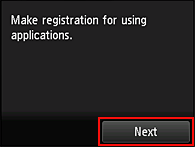
-
Nelle finestre Condizioni di utilizzo (Terms of use) e Informativa sulla privacy (Privacy policy), leggere le dichiarazioni e selezionare Accetto (Agree) per accettarle
 Nota
Nota- Se si seleziona Rifiuto (Disagree), viene visualizzata una schermata in cui viene chiesto se si desidera annullare Reg. Il mio account (Register My account). Se si seleziona Sì (Yes), Reg. Il mio account (Register My account) verrà annullato e verrà nuovamente visualizzata la schermata iniziale.
Anche se si seleziona Rifiuto (Disagree), è comunque possibile utilizzare questo servizio selezionando Accetto (Agree) nella schermata di registrazione in un secondo momento. - È possibile stampare le informazioni visualizzate premendo il pulsante Avvio (Start).
- Se si seleziona Rifiuto (Disagree), viene visualizzata una schermata in cui viene chiesto se si desidera annullare Reg. Il mio account (Register My account). Se si seleziona Sì (Yes), Reg. Il mio account (Register My account) verrà annullato e verrà nuovamente visualizzata la schermata iniziale.
Al termine della registrazione, è possibile stampare foto e documenti caricati nelle app sul servizio cloud collegato e aggiungere/eliminare/ordinare le app.
